يصبح الهاتف المتوقف عن العمل غير ذي جدوى نتيجةً لخللٍ برمجي أو عطلٍ تقني طرأ عليه، الأمر الذي يحوِّله إلى قطعةٍ إلكترونية هامدة، فعند تعرُّض الهاتف لخللٍ برمجي يستمر في أداء مهامٍ جزئية مثل الإقلاع في وضع الاستعادة دون إمكانية استخدامه بالكفاءة المُعتادة، وتشمل أعراض إصابة الجهاز بهذا الخلل الإقلاع المتكرر وعدم الاستجابة وشاشة الموت السوداء، أما في حالة تعرض الجهاز لعطلٍ إلكتروني يتوقف عن الاستجابة ويعجز عن الإقلاع.
يمكن أن تطرأ هذه المشكلة على جميع الهواتف بما فيها Motorola، ما يجعلك عاجزاً عن استخدام هاتف Motorola المتوقف عن العمل، وعليه، يتناول المقال التالي الحديث عن أسباب هذه المشكلة وطرائق إصلاحها، ولنبدأ أولاً استعراض مسبِّباتها.
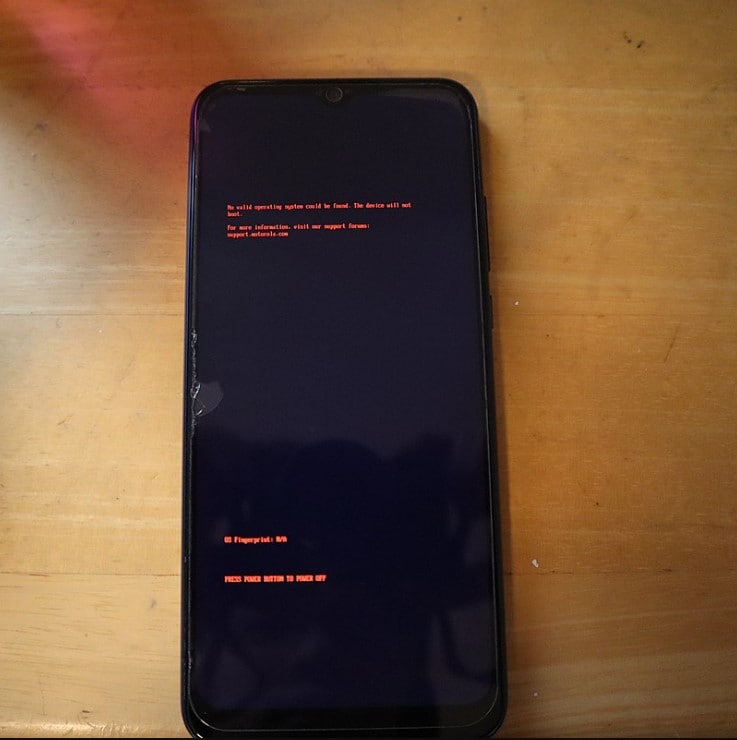
الجزء 1: الأسباب التي تجعل هواتف Motorola متوقفة عن العمل
قد تتعرض هواتف Motorola وغيرها من الطرازات الأخرى على اختلاف الشركات المصنِّعة لها لأخطاءٍ برمجية أو أعطالٍ إلكترونية لأسبابٍ عدة وفيما يلي استعراضٌ لأبرز الأسباب التي تؤدي إلى توقف هواتف Motorola عن العمل:
عمليات تحديث النظام الفاشلة
لا شك أن تحديث البرامج الثابتة (فيرموير) هو إجراءٌ ضروري يكفل لك حماية هاتفك وتزويده بكل ما هو جديد، لكن عملية التحديث المتقطعة لنظام تشغيله مثلاً أو عدم اكتمالها قد تُلحِق الضرر بنظام تشغيل الهاتف، فيُصبِح غير قادرٍ على الإقلاع أو أداء المهام، الأمر الذي يؤدي بدوره إلى توقف هاتف Motorola عن العمل.
تثبيت البرامج الثابتة (فيرموير) المخصصة
قد تُكسَر حماية هاتف Motorola المتوقف عن العمل نتيجةً لتثبيت برنامجٍ ثابتٍ غير مدعوم، الأمر الذي يؤدي بدوره إلى حدوث تداخلات في برمجة الهاتف ومشكلات متعلقة بالتوافق تعيق كفاءة أداءه وتمنعه من الاستجابة بالشكل الأمثل.
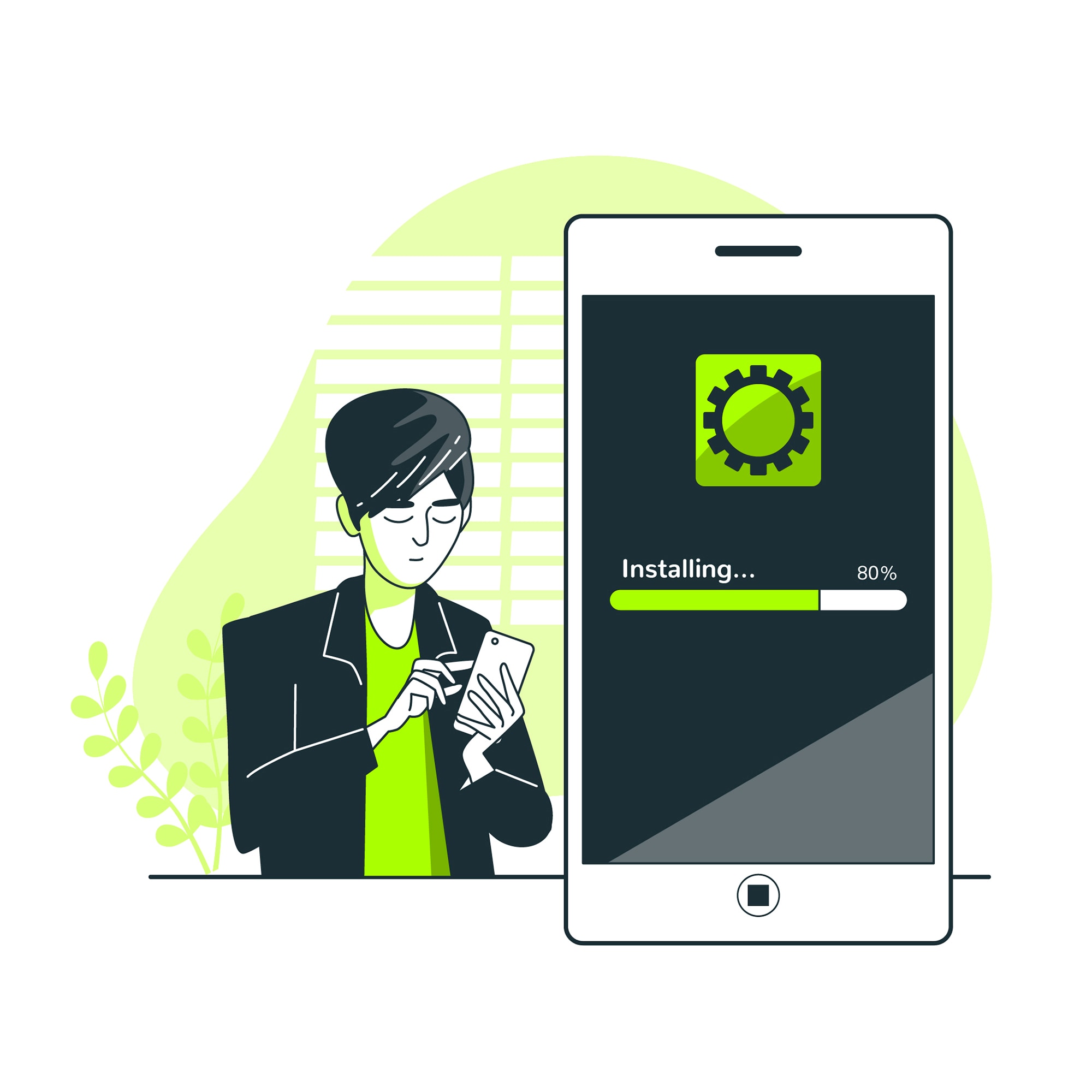
كسر الحماية
تمكِّنك عملية كسر الحماية من الوصول إلى امتيازات المسؤول على الهاتف، كما تتيح لك تثبيت ذواكر القراءة (ROMs) والنوى المخصصة، لكن عمليات كسر الحماية أو التعديل الخاطئ لنظام التشعيل الخاص بهواتف Motorola قد تؤدي إلى توقفها عن العمل، فالتعديلات غير المُصَادق عليها يمكن أن تؤثِّر في استقرار النظام.
البرامج الضارة أو الهجمات الفيروسية
قد تستهدف البرامج الضارة والهجمات الفيروسية نظام الهاتف على نحوٍ مماثل للحواسيب، الأمر الذي يؤدي بدوره إلى خللٍ في برمجة الهاتف وتوقفه عن العمل.
إن كنت تود إصلاح هاتف Motorola المتوقف عن العمل دون أن تُضطَّر لاستخدام حلول الإصلاح المعقدة أو غير الموثوقة للاستخدام في جميع الحالات، فاطلع على الجانب التالي من هذه المقال للتعرُّف على بعض طرائق الإصلاح.
الجزء 2: طرائق إصلاح هواتف Motorola المتوقفة عن العمل
نستعرض فيما يلي طريقتين لإصلاح هاتف Motorola المتوقف عن العمل، حيث سنتعرَّف بداية على كيفية إقلاع الهاتف في وضع الاستعادة، ثم نستعرض كيفية استخدام برنامج Motorola لإعادة تحميل ملفات الهاتف.
الطريقة 1: إقلاع هاتف Motorola المتوقف عن العمل من وضع الاستعادة
فيما يلي الخطوات المتبعة لكيفية إقلاع هاتف Motorola المتوقف عن العمل في وضع الاستعادة:
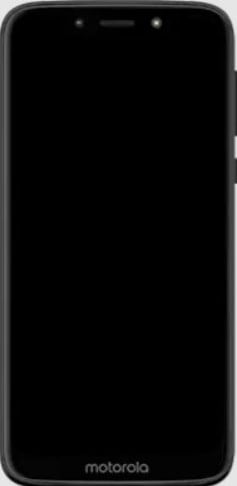
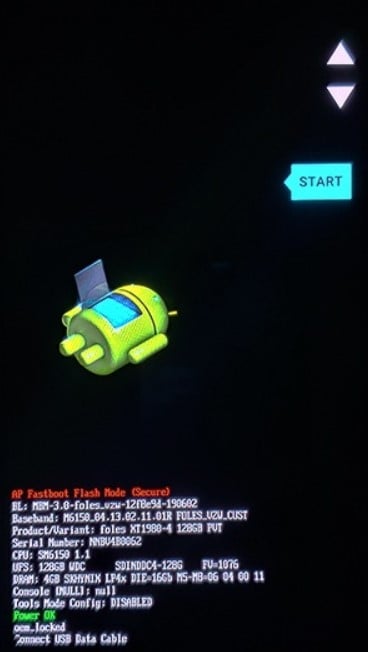
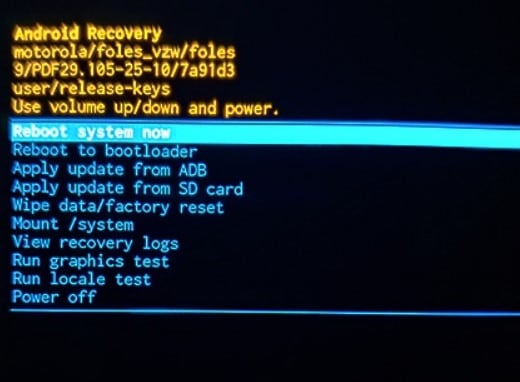
الطريقة 2: استخدام أداة Motorola لاصلاح الهاتف العالق في مرحلة إعادة الإقلاع أو المتوقف نتيجة خللٍ برمجي
تتوفر العديد من البرامج التي تتيح لك إصلاح هاتف Motorola المتوقف عن العمل، كما تتيح لك مثل هذه البرامج تثبيت البرنامج الثابت أو إصلاح محمِّل الإقلاع أو استعادة نسخةٍ احتياطية من بيانات الهاتف، ومن بين هذه البرامج الشائعة يبرز Motorola Rescue and Smart Assistant المعروف اختصاراً RSA، وفيما يلي الخطوات المتبعة لتحديث نظام الهاتف باستخدام هذا البرنامج.
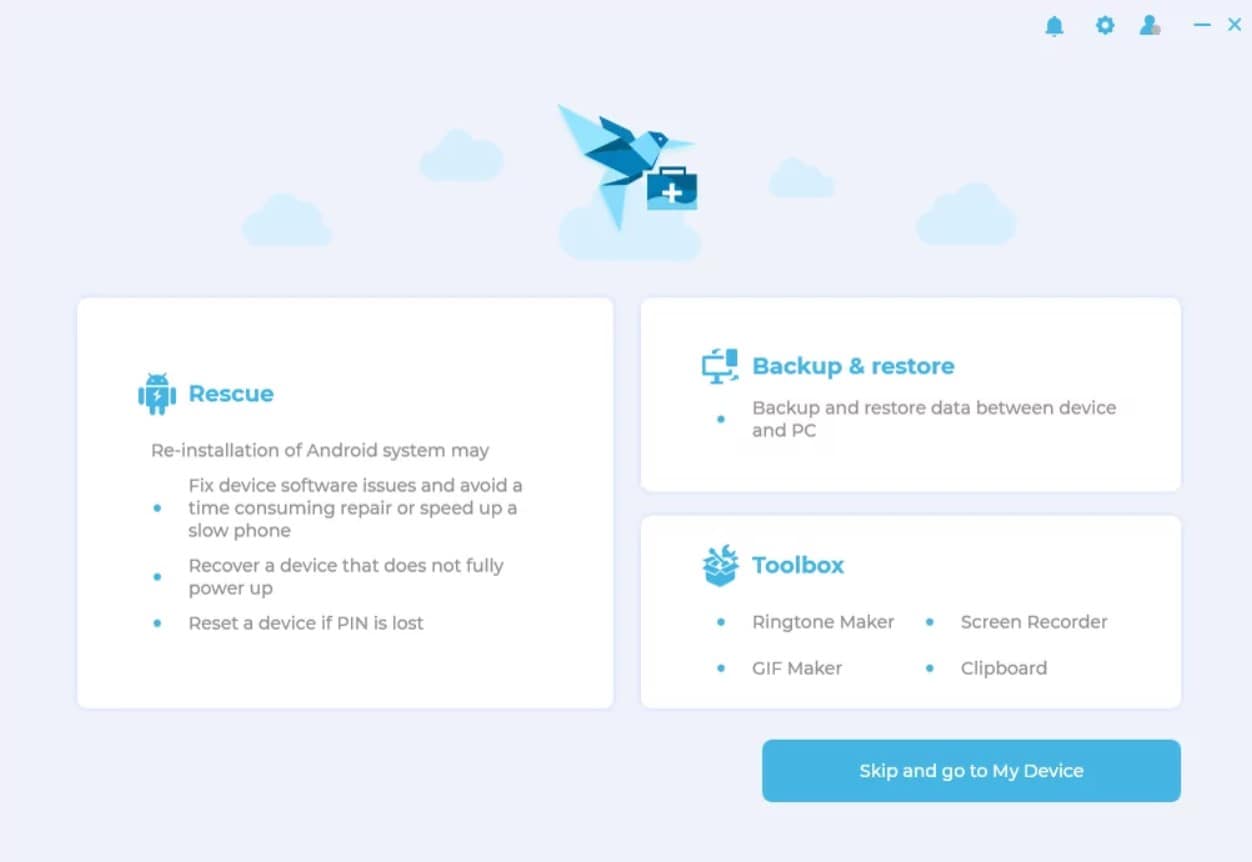
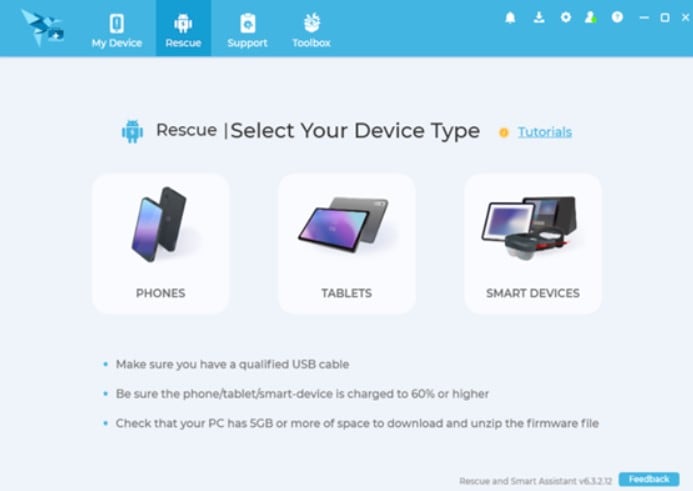
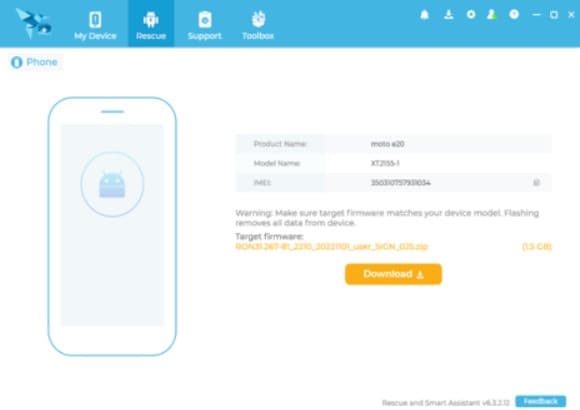
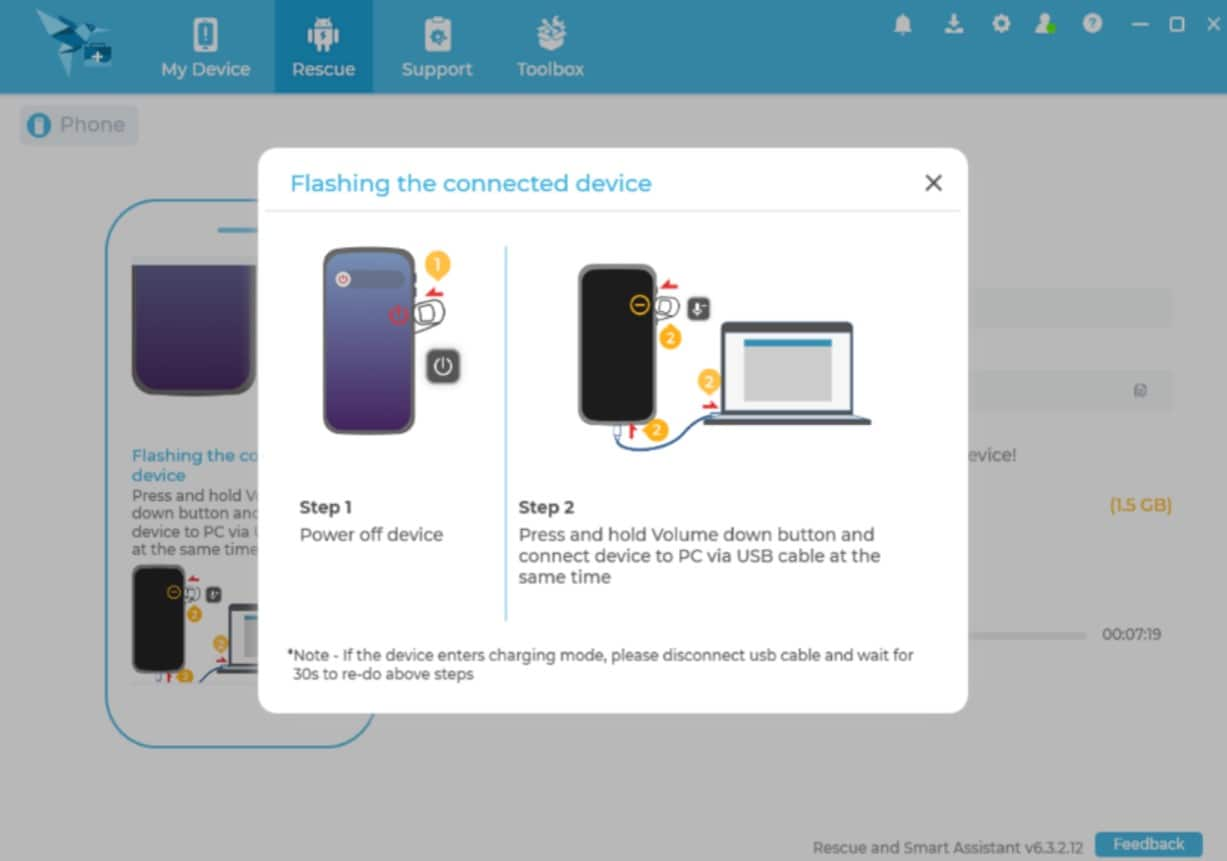
يعد Rescue and Smart Assistant برنامجاً رائعاً لإدارة البيانات وتثبيت البرامج وإجراء مهام الدعم المتعلقة بأجهزة Lenovo وMotorola على الحواسيب المزوَّدة بإصدار نظام التشغيل Windows 7 وصولاً إلى الإصدار 11، لكنه ليس البرنامج الوحيد، حيث تتوفر العديد من برامج الإصلاح الشاملة التي تدعم مجموعةً أوسع من طرازات الأجهزة وأنظمة التشغيل.
الجزء 3: البرنامج البديل Wondershare Dr.Fone – System Repairلإصلاح الهواتف المتوقفة عن العمل
لإصلاح هاتف Android المتوقف عن العمل، يمكنك تثبيت البرنامج الثابت الرسمي (فيرموير) مستخدماً أحد برامج التثبيت مثل Dr.Fone – System Repair القادر على إصلاح هواتف Motorola المتوقفة عن العمل، فضلاً عن سرعته في إصلاح العديد من المشكلات الأخرى بدءاً من الشاشة السوداء وتوقف التطبيقات عن العمل وصولاً إلى الأجهزة العالقة في مرحلة إعادة الإقلاع المتكرِّر.
سيوفر عليك Dr.Fone – System Repair عناء البحث عن البرامج الثابتة المناسبة لأجهزتك، فسارع إلى استخدام نسخته المجانية للتحقُّق ما إن كان يدعم جهازك أو لا.
الميزات الرئيسية
فيما يلي استعراضٌ لأبرز ميزات Dr.Fone المطوَّر لتبسيط عملية إصلاح Android وتعزيز كفاءة أداءه.
- سهولة الاستخدام
يمكن للجميع على اختلاف مهاراتهم التقنية استخدام Dr.Fone – System Repair لأجهزة Android لإصلاح هواتف Motorola المتوقفة عن العمل، بفضل واجهته البسيطة والبديهية التي تسهِّل عليك تطبيق طرائق الإصلاح.
- التوافق مع الأجهزة المدعومة
يدعم البرنامج ما يزيد عن ألفٍ من طرازات أجهزة Android مثل Motorola وSamsung وHuawei وXiaomi وLG وSony وما شابه، فضلاً عن دعمه لأجهزة iOS بما فيها تلك المزوَّدة بإصدار نظام التشغيل iOS 17 التجريبي، كما يمكنك تحميله على حواسيب Windows وMac.
الخطوات المتبعة لإصلاح هاتف Motorola المتوقف عن العمل
إن كان هاتف Motorola المتوقف عن العمل يواجه مشكلاتٍ مثل الشاشة السوداء أو إعادة الإقلاع المتكرِّر، فسيمكِّك Dr.Fone من تجاوزها جميعاً، وفيما يلي الخطوات المتبعة لإصلاح هاتف Android المتوقف عن العمل لاستعادة الكفاءة المعهودة لأداءه.








الجزء 4: نصائح تجنِّبك توقف هاتف Motorola عن العمل
بعد أن تعرَّفت على أسباب توقف الهواتف عن العمل وطرائق إصلاح هذه المشكلة وتود منع تكرارها مستقبلاً، يمكنك اتخاذ تدابير وقائية عدة بصرف النظر عن الأسباب التي تؤدي لحدوثها، وفيما يلي استعراضٌ لبعض النصائح المقتَرحة التي ستحدُّ نوعاً ما من توقف هاتف Motorola عن العمل.
تجنَّب إجراء عمليات كسر الحماية (رووت)
في الوقت الذي تتيح لك عملية كسر حماية الهاتف الوصول إلى خيارات التعديل، فإن تداعيات إجراء هذه العملية على جهازك عديدة، فاحرص على تنفيذها بدقة تجنُّباً لاحتمالات تعرض جهازك لأي ضرر.
تحديثات البرنامج
احرص على تثبيت تحديثات البرنامج الرسمية التي توفرها شركة Motorola أو الشركة المزوِّدة للاتصالات دون غيرها، كتثبيت ذاكرة القراء (ROM) أو تحديثاتٍ مجهولة المصدر ما لم تدرك المخاطر المحتملة، وتجنَّب انقطاع عملية التحديث أثناء إجرائها.
أتقِن أوامر الإقلاع السريع Fastboot وأداة سطر الأوامر ADB
تسهِّل عليك هذه الأوامر استكشاف الأخطاء وإصلاحها واستعادة جهازك عند توقفه عن العمل، فإن كنت غير متمكِّن من هذه الإجراءات المتقدمة، فمن المُستحسن أن تتجنَّبها أو أن تنفذها بحذر.
النسخ الاحتياطي
احرص على أخذ نسخةٍ احتياطية من بيانات الهاتف مثل جهات الاتصال والصور والفيديوهات وما شابه قبل البدء بأي إجراء، لاستعادتها من النسخة الاحتياطية عند حدوث أي مشكلة.
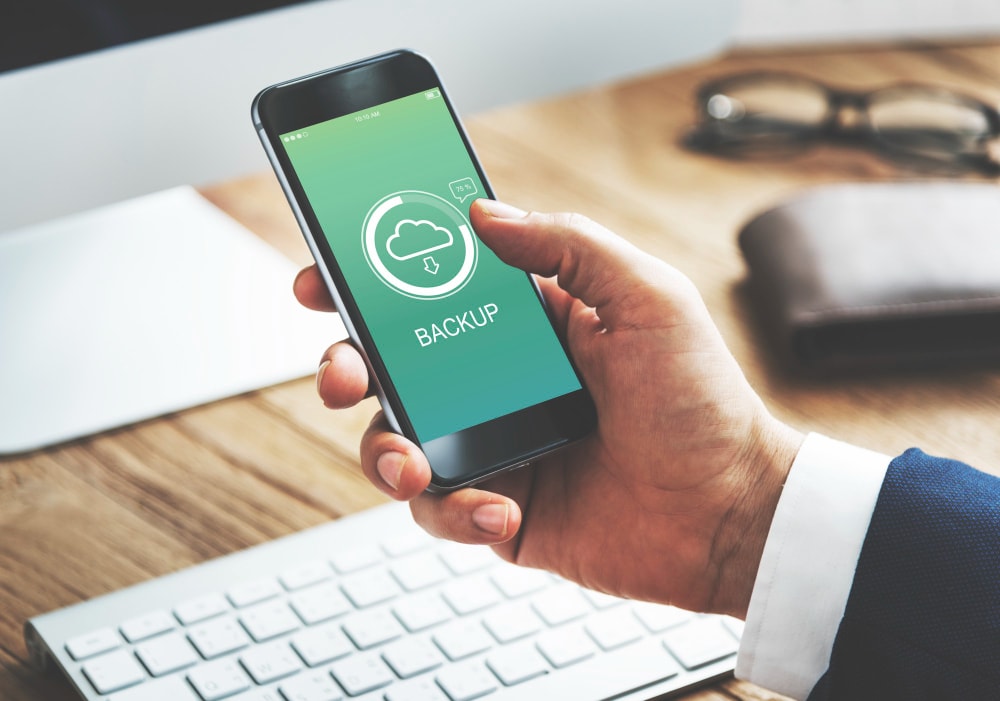
4,624,541 شخص حمَّلوا البرنامج
خاتمة
إن الأحاطة بأسباب توقف الأجهزة عن العمل وطرائق إصلاحها توفر عليك الوقت والموارد وتجنِّبك المواقف المزعجة، وإن كان لديك هاتف Motorola متوقف عن العمل فهذا يفرض عليك عرضه على أخصائيٍّ تقني، لكن التزامك بالتدابير الوقائية يمكن أن يُجنِّبك التعرض لمثل هذه المواقف المُحبِطة.
يتيح لك Dr.Fone System Repair لأجهزة Android إصلاح هواتف Motorola المتوقفة عن العمل، إضافةً للعديد من مشكلات النظام الأخرى، وإن توقف جهازك عن العمل، فلا شك أن هذا البرنامج سيكون خيارك الأمثل لإصلاحه.
4,624,541 شخص حمَّلوا البرنامج
حل مشاكل Android
- مشاكل هاتف Android الشائعة
- فتح قفل هاتف Android
- وضع الاسترداد في Android
- استعادة البيانات المحذوفة أو المفقودة من iPhone 6 Plus
- استعادة البيانات من جهاز iPad التالف بسبب المياه
- استعادة الفيلم المفقود من iPod
- استرداد البيانات المفقودة من جهاز iPhone مكسور
- استعادة البيانات من كلمة مرور iPhone
- استعادة رسائل الصور المحذوفة من iPhone
- استرداد مقاطع الفيديو المحذوفة من iPhone
- استعادة بيانات iPhone لا تعمل بشكل دائم
- برنامج Internet Explorer لأجهزة iPhone
- استرداد البريد الصوتي المحذوف
- تعليق iPhone على شاشة شعار Apple
- جهات الاتصال مفقودة بعد تحديث iOS 13
- أفضل 10 برامج لاستعادة بيانات iOS
- مشاكل هاتف Samsung